CAD怎么导入jpg图片?
溜溜自学 室内设计 2021-06-21 浏览:1757
大家好,我是小溜,在我们日常工作中使用“CAD软件”会遇到各种各样的问题,不管是新手还是高手都会遇到自己不知道的问题,比如“CAD怎么导入jpg图片?”,下面小编就讲解一下怎么解决该问题吧,此教程共分为7个步骤,小编用的是联想天逸台式电脑,电脑操作系统版本以Win7为例,希望能帮助到各位小伙伴!
工具/软件
电脑型号:联想(Lenovo)天逸510S
操作系统:Windows7
软件名称:CAD2012
步骤/教程
1、首先我们打开需要导出的CAD文件,打开之后,我们可以看到我们的图。

2、2010版的是点击左上角的红A图标。其他版本的一样,只需要找到“打印”这个选钮即可。选择后会弹出一个“模型打印”对话框
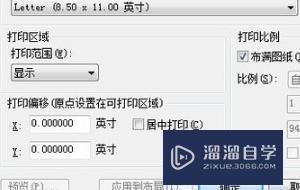
3、此时,我们需要调整一些选项设置,第一个红框不需要设置。第二个选项设置为jpg打印机
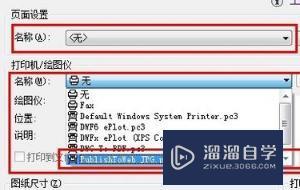
4、图纸尺寸处尽量选择较大的数据,以便使导出的图片清晰。

5、打印范围处选择“窗口”,选择你要打印的范围

6、点击“确定”。选择“保存”

7、这样可以得到一张清晰的CAD的jpg格式图片了

相关文章
距结束 05 天 13 : 04 : 02
距结束 01 天 01 : 04 : 02
首页









